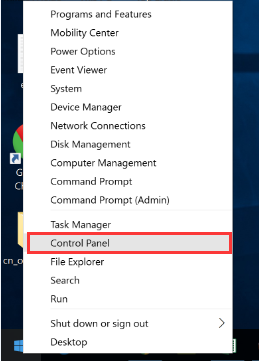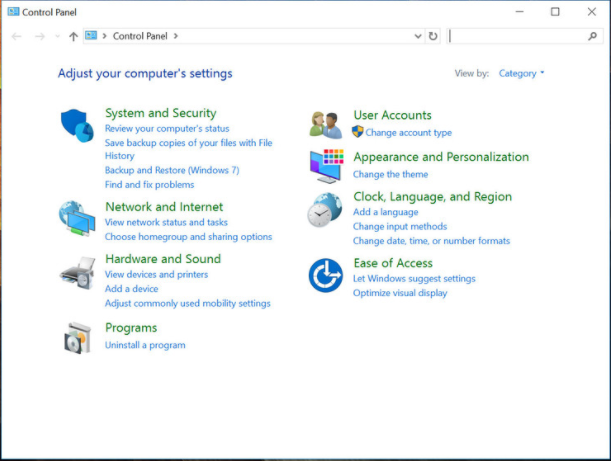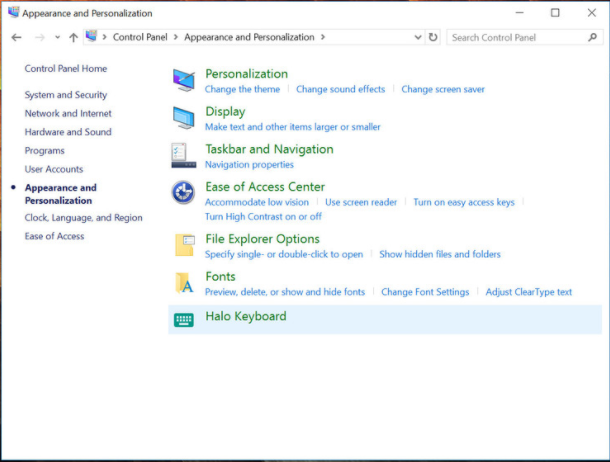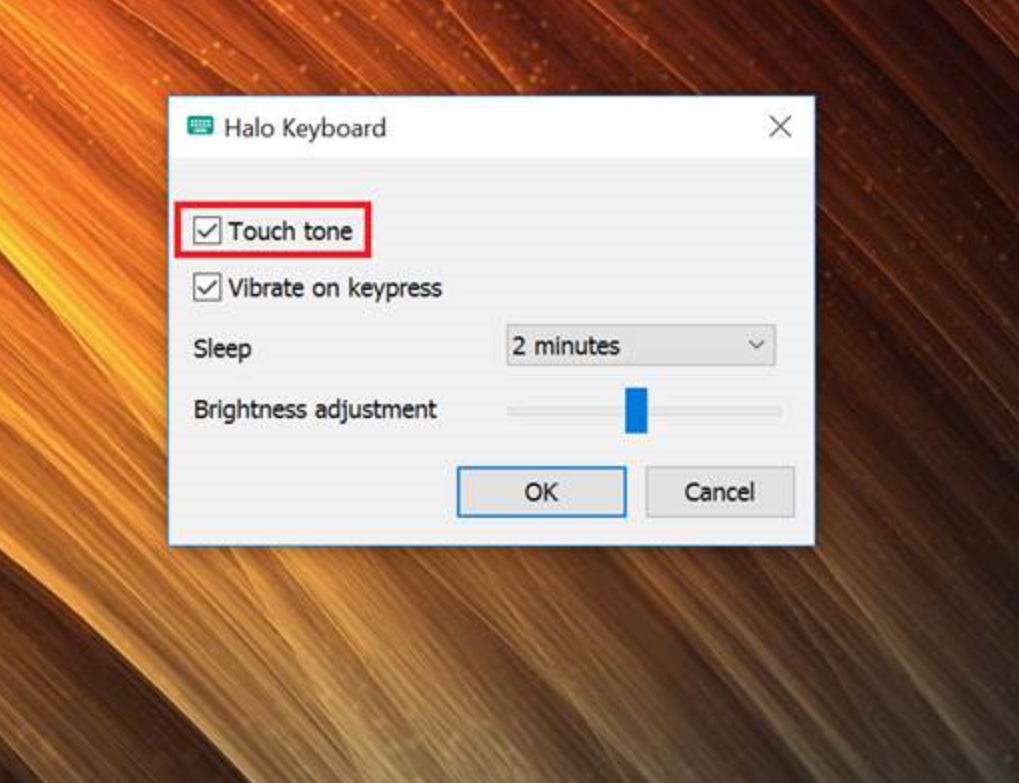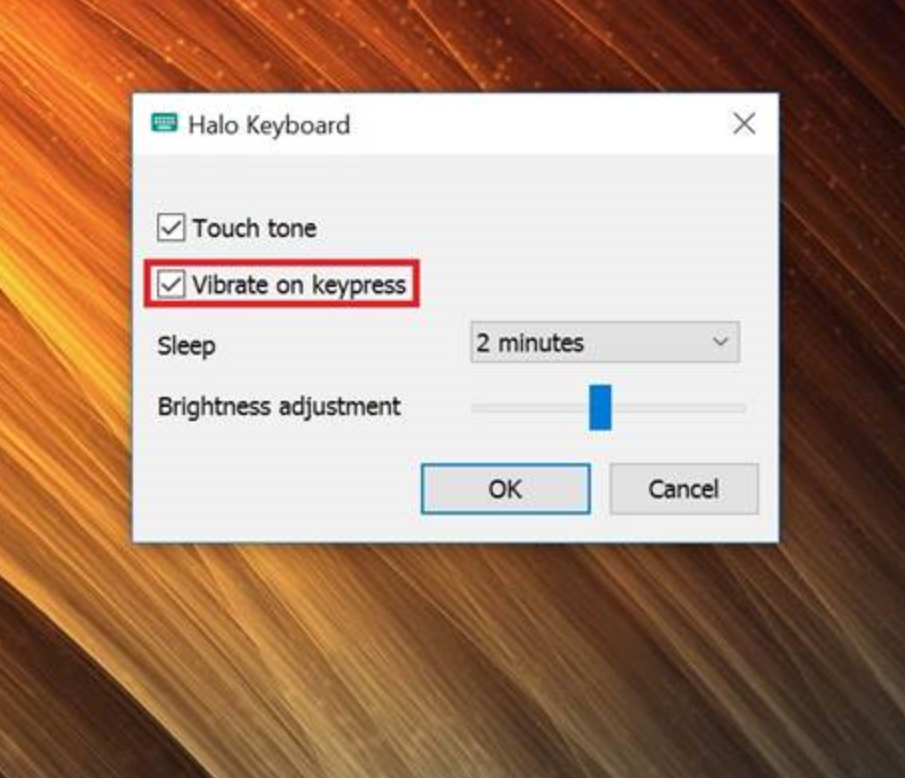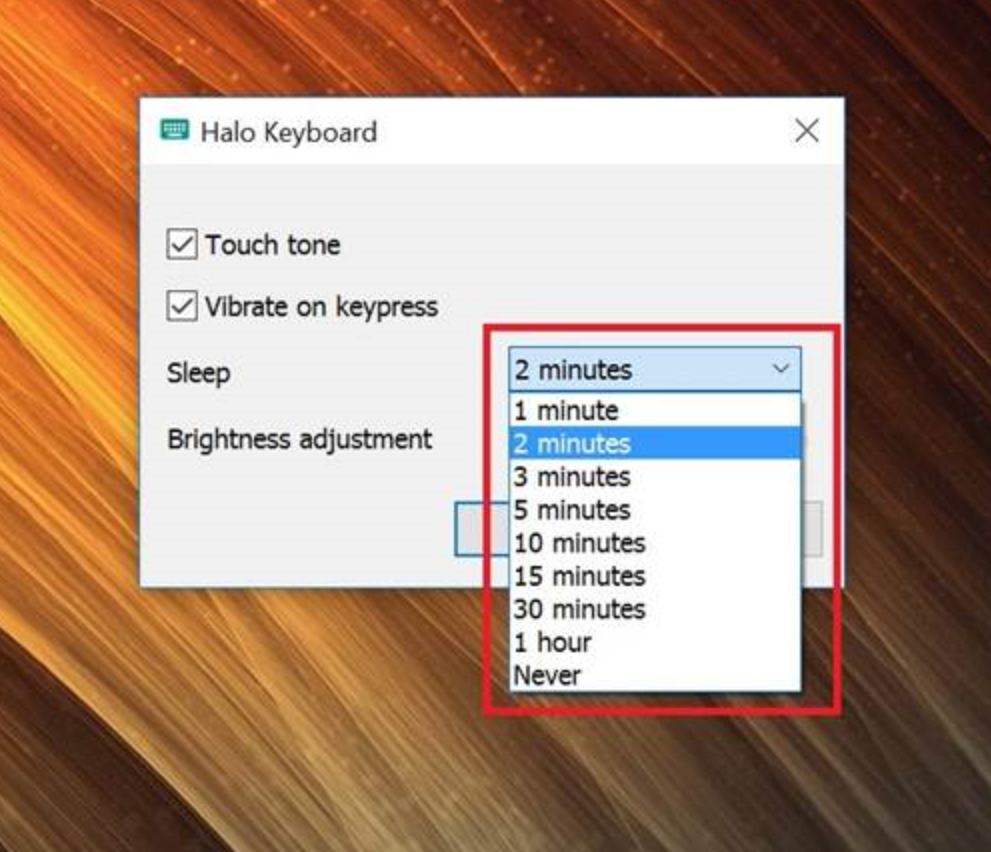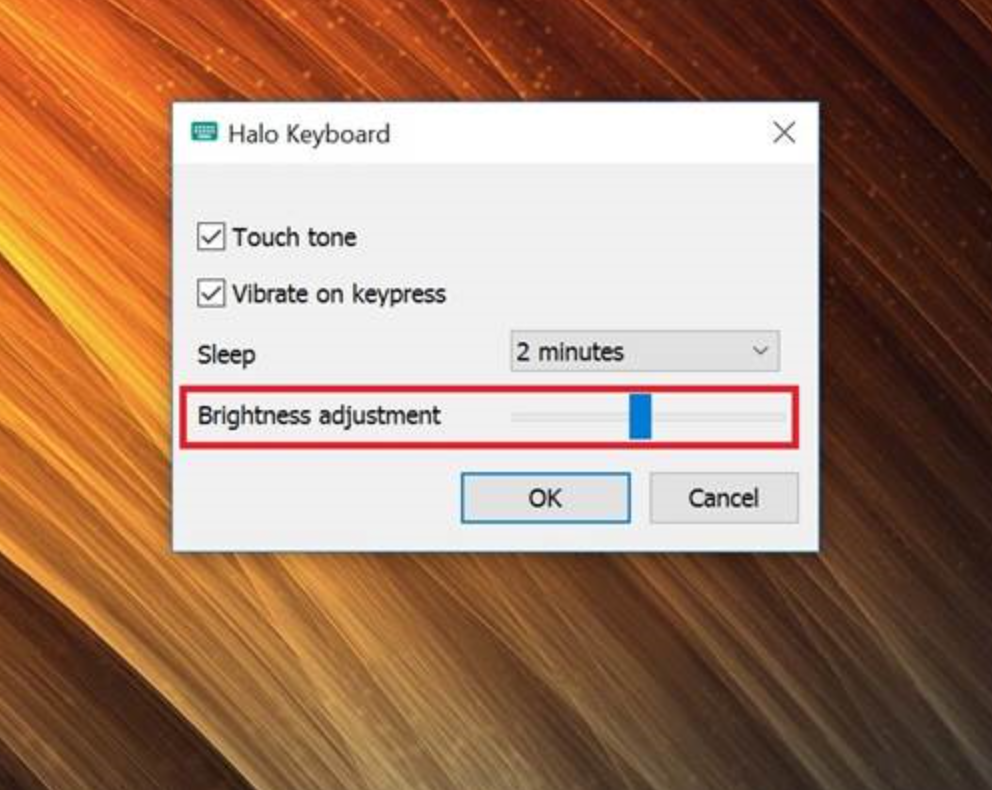Jak přizpůsobit klávesnici Halo na Lenovo Yoga Book s Windows
Jak přizpůsobit klávesnici Halo na Lenovo Yoga Book s Windows
Jak přizpůsobit klávesnici Halo na Lenovo Yoga Book s Windows
Popis
Tento dokument poskytuje informace o přizpůsobení klávesnice Halo ve Windows Yoga Book.
Použitelné značky
Tablets Lenovo
Aplikovatelné systémy
Kniha Yoga
Operační systémy
Windows 10 (64bitový)
Řešení
Otevřete nastavení klávesnice Halo
- Klepněte pravým tlačítkem na Start > kliknutím otevřete okno Ovládací panely .
- Vyberte Vzhled a přizpůsobení .
- Vyberte možnost Halo Keyboard .
- Tím se otevře okno nastavení Halo Keyboards.
Chcete-li povolit nebo zakázat tón dotyku
- Chcete-li povolit, zaškrtněte políčko Tón dotyku .
- Chcete-li deaktivovat, zrušte zaškrtnutí políčka Tón dotyku .
Chcete-li povolit nebo zakázat vibrace při psaní
- Chcete-li to povolit, zaškrtněte políčko vibrovat při stisku klávesy .
- Chcete-li deaktivovat, zrušte zaškrtnutí políčka vibrovat při stisku klávesy .
Chcete-li upravit časový limit pro kontrolku Halo Keyboard
- Vyberte rozevírací nabídku Spánek .
- Vyberte čas z rozbalovací nabídky.
Nastavení jasu klávesnice Halo
- Vyberte posuvník nastavení jasu .
- Posunutím doleva snížíte jas.
- Posunutím doprava zvýšíte jas.
Související články
Vaše zpětná vazba pomáhá zlepšit váš celkový zážitek